在现代社会中,无线网络已经成为我们生活中不可或缺的一部分。而选择一款稳定、高速的无线路由器对于我们的网络体验来说至关重要。在众多品牌中,TP-Link...
2025-07-07 197 ???????
随着计算机技术的不断发展,越来越多的用户选择使用U盘安装操作系统。本文将为大家提供一份详细的教程,教您如何使用U盘安装联想Win10系统。无论您是新手还是有一定经验的用户,都能够通过本文轻松完成系统安装。
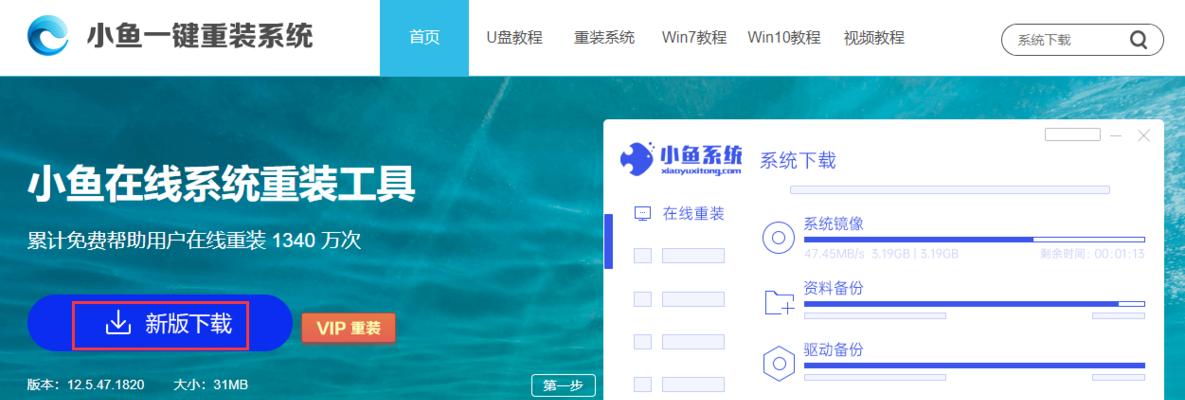
制作启动U盘
1.下载官方ISO镜像文件——确保您从联想官方网站下载最新版本的Win10系统镜像文件,以确保系统的稳定性和安全性。
2.使用专业工具制作启动U盘——使用工具如Rufus等,将ISO镜像文件写入U盘,使其成为可启动的U盘。
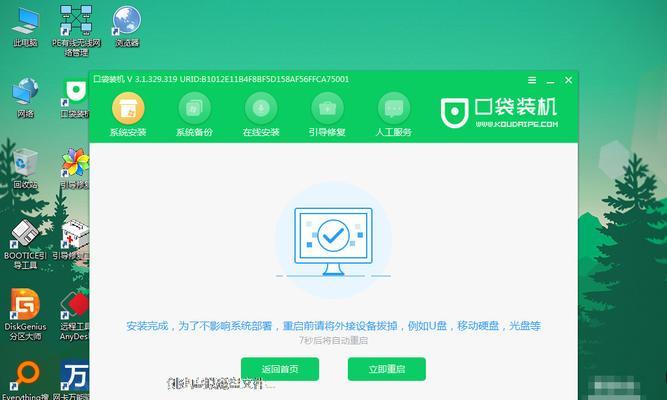
设置电脑开机顺序
1.进入BIOS设置界面——在电脑开机时按下相应的按键(通常是Del或F2键)进入BIOS设置界面。
2.设置U盘为第一启动项——在BIOS设置界面中,找到“Boot”或“启动顺序”选项,将U盘设为第一启动项,并保存设置。
启动U盘安装
1.插入启动U盘——将制作好的启动U盘插入电脑的USB接口。

2.重启电脑——点击“重启”按钮或按下Ctrl+Alt+Del键,使电脑重新启动,并进入U盘的安装界面。
安装过程
1.选择语言和区域设置——在安装界面上选择您偏好的语言和区域设置,并点击“下一步”继续安装。
2.接受许可协议——阅读许可协议,若同意请勾选“我接受许可条款”选项,并点击“下一步”。
3.选择安装类型——根据您的需要选择“自定义”或“快速”安装方式,并点击“下一步”。
4.选择安装位置——如果您有多个硬盘或分区,选择您想要安装Win10系统的位置,并点击“下一步”。
5.等待安装完成——系统将自动进行安装过程,这需要一些时间,请耐心等待。
6.设置个人账户——根据提示,设置您的个人账户、密码等信息,并点击“下一步”。
7.完成安装——等待系统完成最后的设置和配置工作,安装过程就完成了。
注意事项
1.备份重要数据——在安装系统之前,请务必备份好您的重要数据,以免数据丢失。
2.确认U盘的稳定性——使用U盘安装系统时,请确保U盘的稳定性和可靠性,以免发生数据损坏或丢失的情况。
3.注意选择合适的镜像文件——确保从联想官方网站下载合适的Win10系统镜像文件,以避免安装过程中出现问题。
4.遵循安装步骤——请按照本文提供的步骤进行操作,确保能够顺利完成系统安装。
通过本文提供的教程,您可以轻松地使用U盘安装联想Win10系统。在安装过程中,请注意备份重要数据、选择稳定可靠的U盘,以及遵循安装步骤。祝您安装成功,并享受联想Win10系统带来的便利与快捷!
标签: ???????
相关文章

在现代社会中,无线网络已经成为我们生活中不可或缺的一部分。而选择一款稳定、高速的无线路由器对于我们的网络体验来说至关重要。在众多品牌中,TP-Link...
2025-07-07 197 ???????

随着科技的不断进步,多功能工作站成为各行各业提高工作效率和创造力的重要工具。SVMSMVGS6作为一款优质性能的多功能工作站,凭借其卓越的性能和可靠性...
2025-07-07 190 ???????

在当今智能设备领域,MTK6592芯片作为一款强大的处理器,被广泛应用于各类移动设备中。本文将重点探讨其在平板电脑领域中的表现和应用,从而揭示这款芯片...
2025-07-07 190 ???????

随着游戏行业的迅猛发展,对电脑硬件性能的要求也日益提升。E3i7处理器作为英特尔旗下的一款高性能处理器,具备强大的计算能力和超强的多线程处理能力,成为...
2025-07-07 161 ???????

在如今的数字化时代,人们对于工作和生活的便捷性要求越来越高。而livemanm1作为一款全新的工作工具,为用户提供了许多便利的功能和技巧。本文将深入探...
2025-07-07 140 ???????

随着科技的不断发展,打印机已经成为我们生活中不可或缺的重要设备之一。而CP1025打印机作为一款高品质输出的选择,凭借其出色的性能和可靠性,受到了广大...
2025-07-06 180 ???????
最新评论